Создание базы данных в интегральном пакете WorksРефераты >> Программирование и компьютеры >> Создание базы данных в интегральном пакете Works
В нижней правой строке окна программы указан номер этой первой записи (в представленном на иллюстрации примере это номер 1).
 |
Для того, чтобы вернуться к режиму просмотра всех записей, и в режиме формы, и в режиме таблицы надо в меню Правка выбрать строку Показать все записи.
Контекстный поиск во фрагменте. Если требуется найти контекст только в каком-либо фрагменте, например, в поле, записи или диапазоне, то нужный фрагмент надо выделить и проделать все вышеописанные действия для поиска контекста.
Сортировка данных.
Сортировка — это изменение порядка записей для того, чтобы упорядочить данные по возрастанию, убыванию, но алфавиту.
MS Works позволяет сортировать базу данных по одному, по двум или по трем полям.
Чтобы осуществить сортировку, надо в меню Вид выбрать строку Сортировка записей ., появится диалоговое окно:
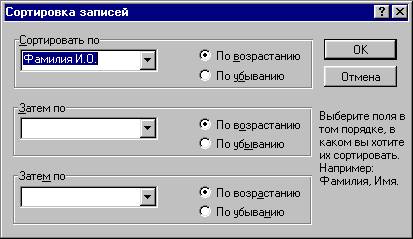 |
В падающем меню 1-e поле надо выбрать поле, по которому будет производиться сортировка, а в условиях выбрать способ сортировки — по возрастанию или по убыванию.
При необходимости можно выбрать второе или третье поле. Выбор полей должен производиться в последовательности, соответствующей важности сортировки данных. Например, если требуется отсортировать данные библиотечной базы по алфавиту по фамилиям авторов и по алфавиту по названиям произведений каждого автора, то вначале надо выбрать поле Фамилия, а затем поле Улица. Данные будут отсортированы таким образом, что вначале будут записаны фамилии гражданина, начинающейся на А, а все улицы, относящиеся к этим фамилиям — по алфавиту, затем фамилия следующего гражданина, также по алфавиту и т.д.
Формулы.
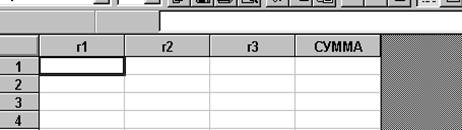 |
После того как формула будет введена в поле, она будет автоматически скопирована во все существующие записи, которые не содержат значения в этом поле.
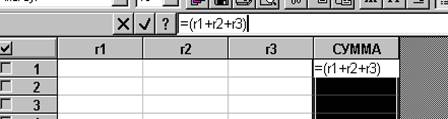 |
Пример: в поле СУММА вычисляем сумму ячеек в полях r1, r2 и r3. В ячейке СУММА вводим =(r1+r2+r3). В скобке также могут быть другие арифметические операции.
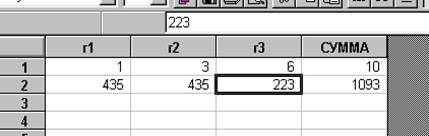 |
Значение формулы не изображается в записи, в которой нет других данных Функция - это встроенная формула, которую можно использовать в электронной таблице или базе данных Microsoft Works для Windows. Система Works содержит 76 встроенных функций, предназначенных для выполнения различных вычислений.
Выделение.
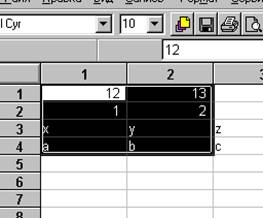 |
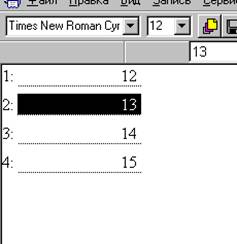 |
В таком случае следующая выбранная пользователем команда будет выполнена над каждым из выделенных элементов. Например, для того чтобы заключить в рамку каждое поле, можно выделить все нужные поля, а затем выбрать команду Рамка(см след. стр.),
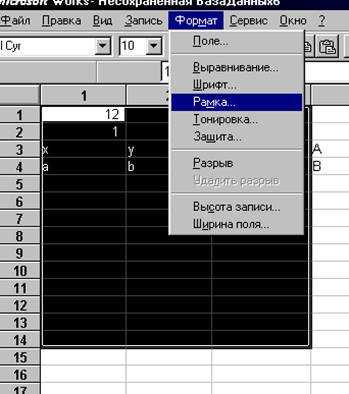 |
 |
и Works заключит в рамку каждое поле.
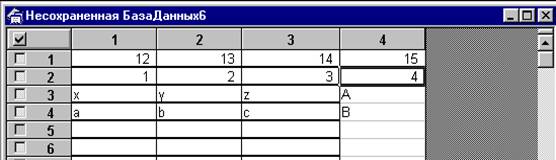 |
Кроме того, можно выделить несколько элементов формы, а затем переместить их на новое место. В режиме поля команды, которые выполняются над целыми записями, выполняются над текущей записью. Например, для того чтобы удалить текущую запись, выберите Удалить запись, нажав правую кнопку мыши.
 |
Создание отчета на основе базы данных.
Отчет — это распечатанная на бумаге база данных или ее часть. Отчет может включать в себя не только базу данных, но и текст, подготовленный в текстовом редакторе, и таблицу или диаграмму из электронных таблиц, а также различные иллюстрации.
Мы рассмотрим самый простой вид отчета, который состоит только из базы данных.
В закладке Заголовок записывается заголовок отчета.
 |
В меню Поле: представлены все поля, которые есть в базе. В меню Поля отчета: нужно добавить те поля из базы, которые надо включить в отчет. Если в отчете должны быть все поля, то надо нажать кнопку Добавить пес», и меню появятся все поля. Если в отчет надо включить только часть полей базы, то надо выделить нужное поле в меню Поле:, щелкнув по названию поля мышкой, затем нажать на кнопку Добавить », при это нужное поле будет вставлено в отчет.
